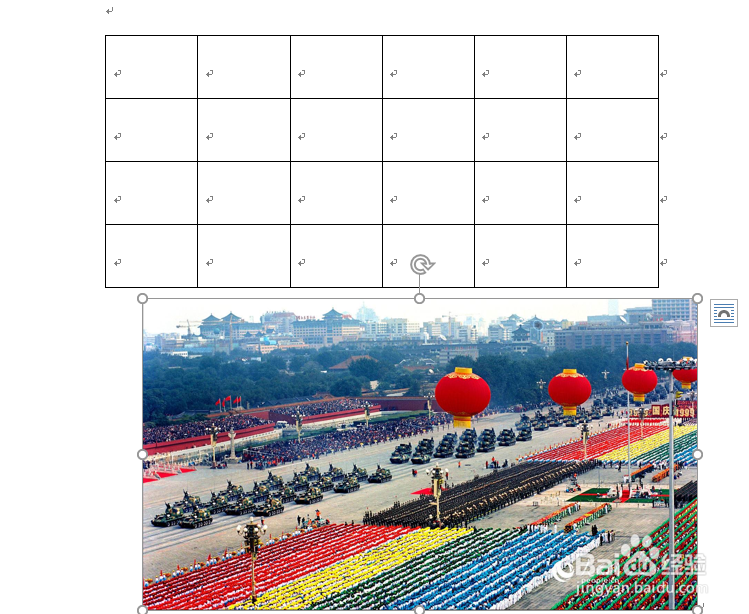1、第一步:我们选新建一个WORD文档,或者打开已经建好的WORD文档,如下图所示,我们新建了一个Word文档文件。
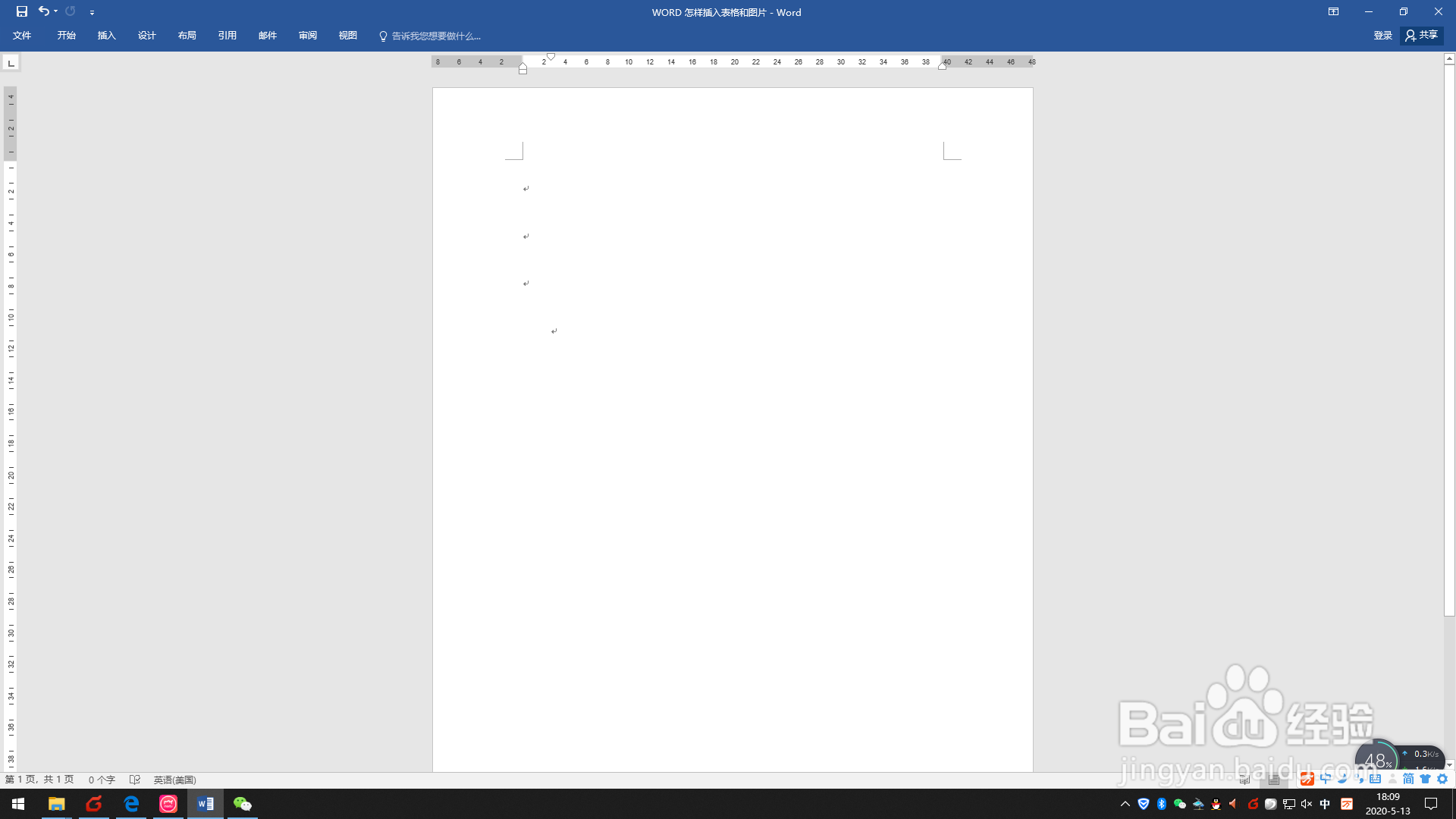
2、第二步:我们打开文档文件后,我们看到左上解有一个插入表格的菜单,如上图画圈部分。
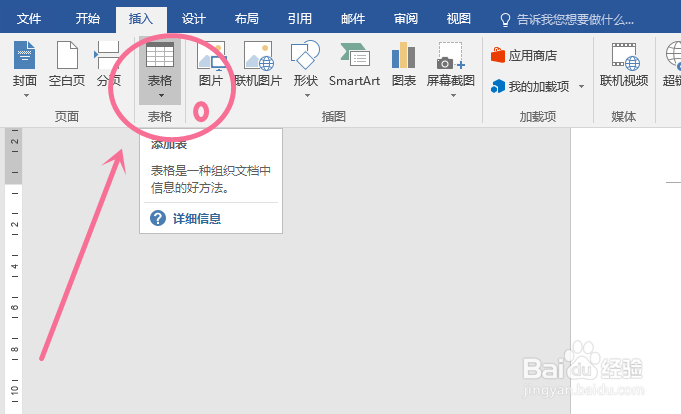
3、第三步:接着我们可以看到下拉菜单栏里有很多格子让我们选择,我们可以按照自己的需要来选择,比如你要横的多少格,竖的要多少格。

4、第四步:等我们选择了要多少格以后,放掉鼠标,WORD里面就会出表格了,如下图所示,很简单的。
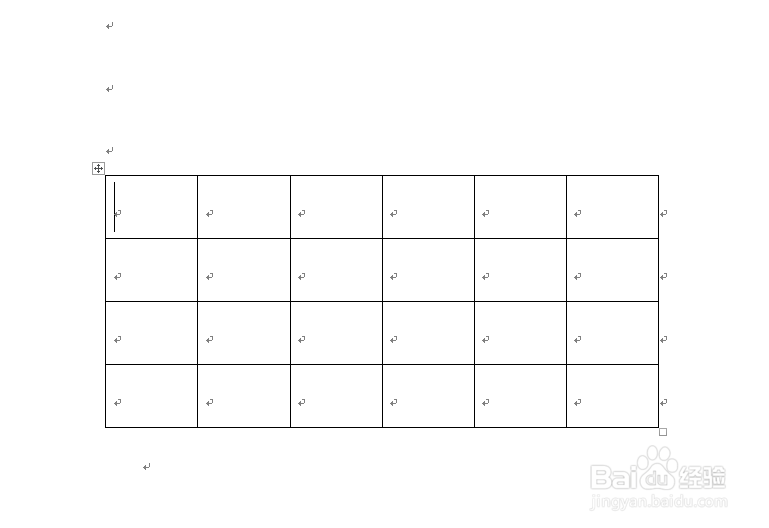
5、第五步:我们插入图片其实也很简单,和插入表格的方法是差不多,只需要按左上解的插入图片即可。如下图所示:
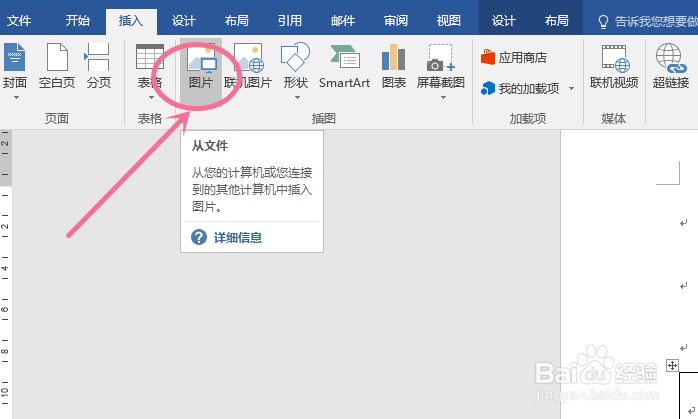
6、第六步:我们在本地文件里找到自己想要插入的图片后,再选择插入就可以了。如下图所示:
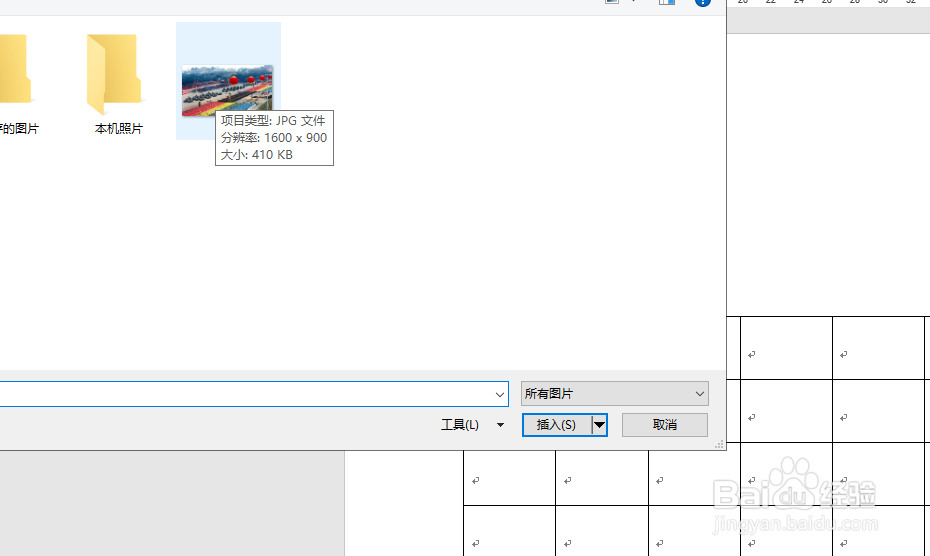
7、第七步:最后点击插入后,图片就出现在WORD文件里面了,这个时候我们还可以任意的调节表格和图片的大小。